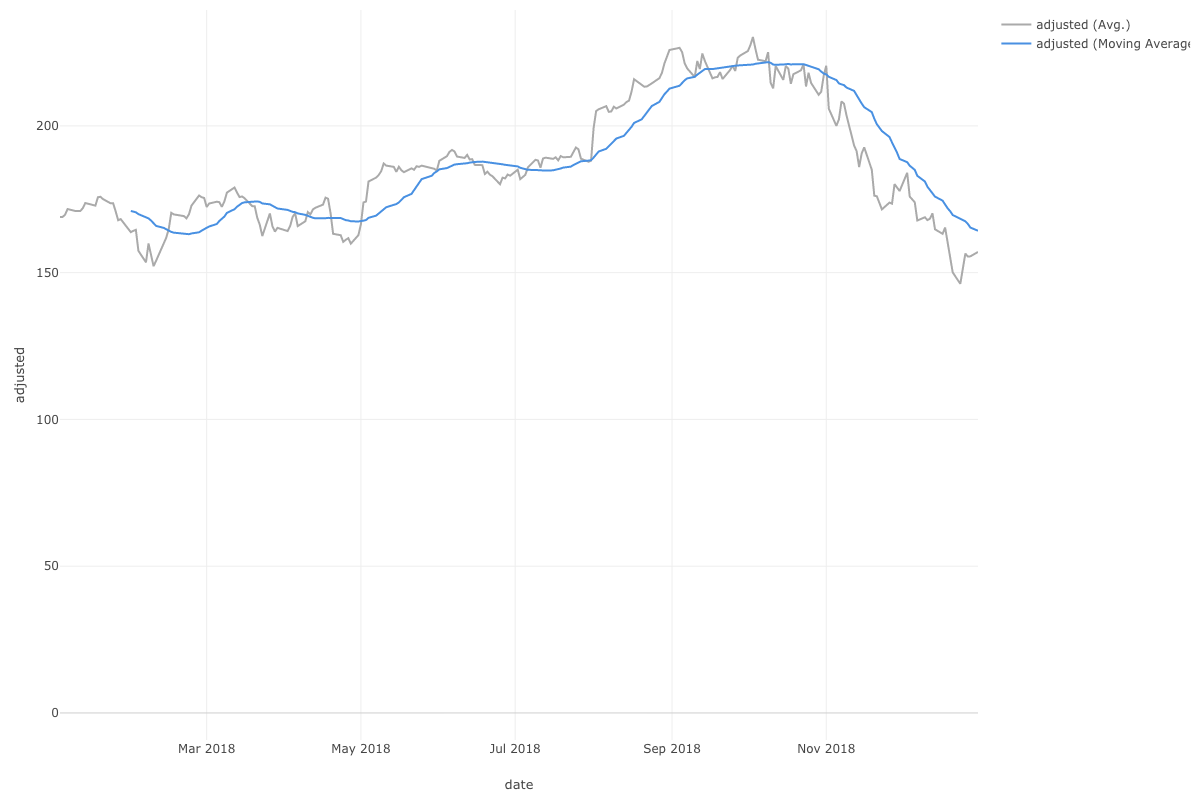エクステンションデータ:株価データを取得する方法
Exploratoryで株価の情報をインポートする方法を説明します。
エクステンション・データソースをインストールする
データフレームの横の+(プラス)ボタンをクリックして、エクステンションデータを選択します。
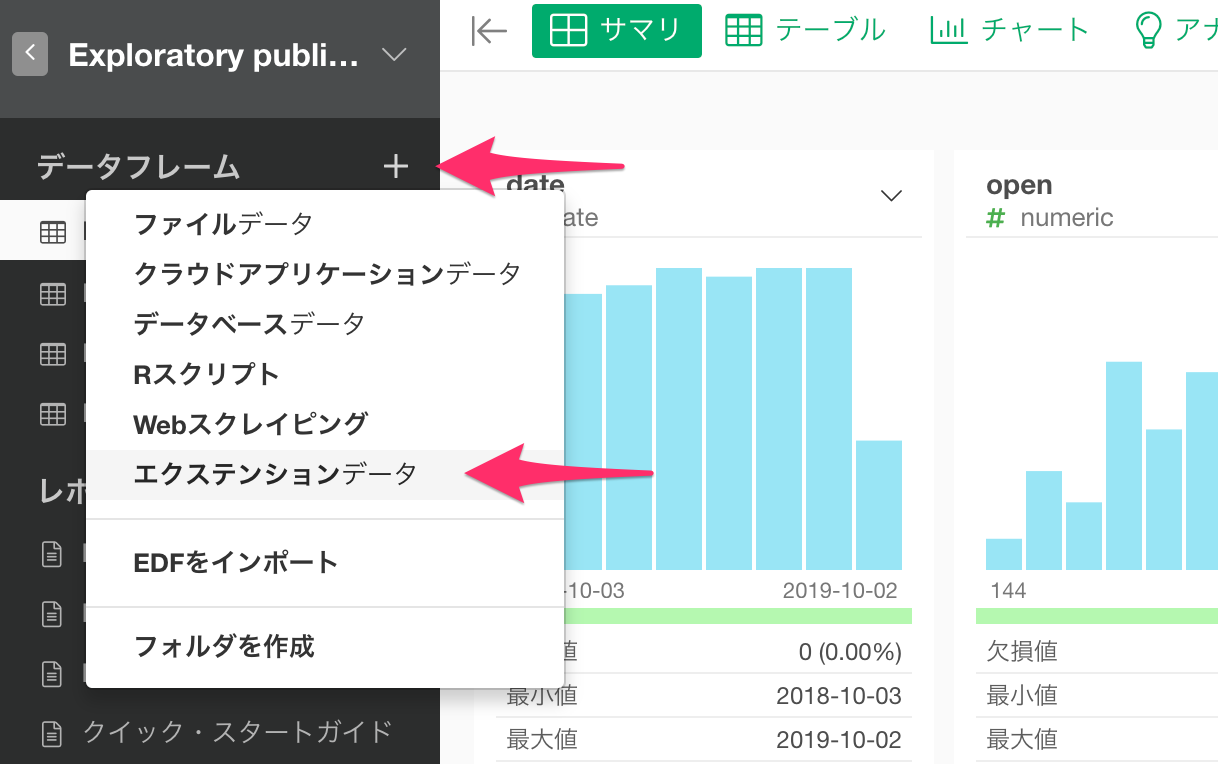
データソース・メニューから「新規追加」を選択し、Historical Stock Pricesの「インストール」を選択します。
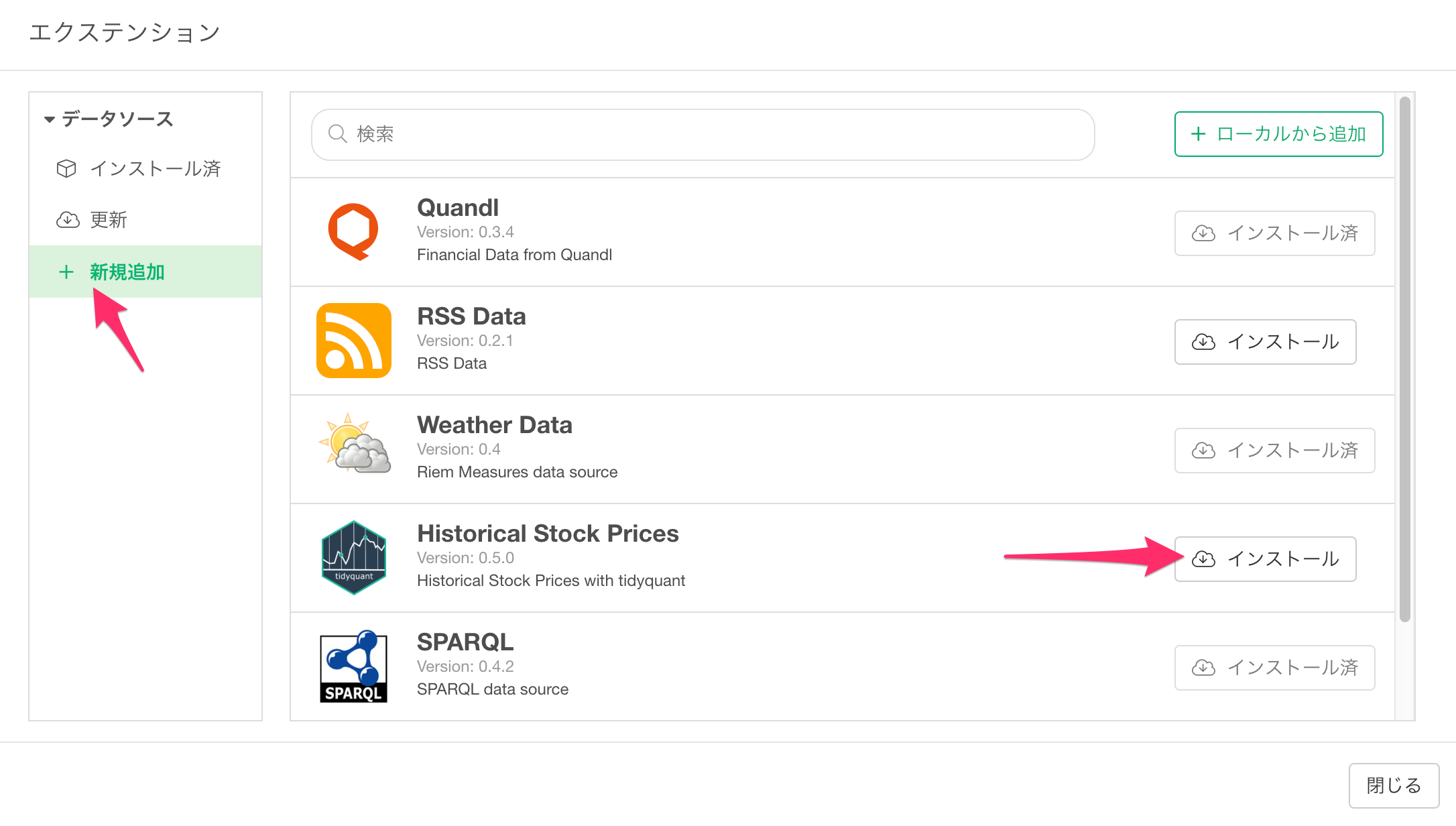
インストールが終わると「インストール済」のリストに「Historical Stock Prices」が追加されるので、「データをインポート」を選択します。
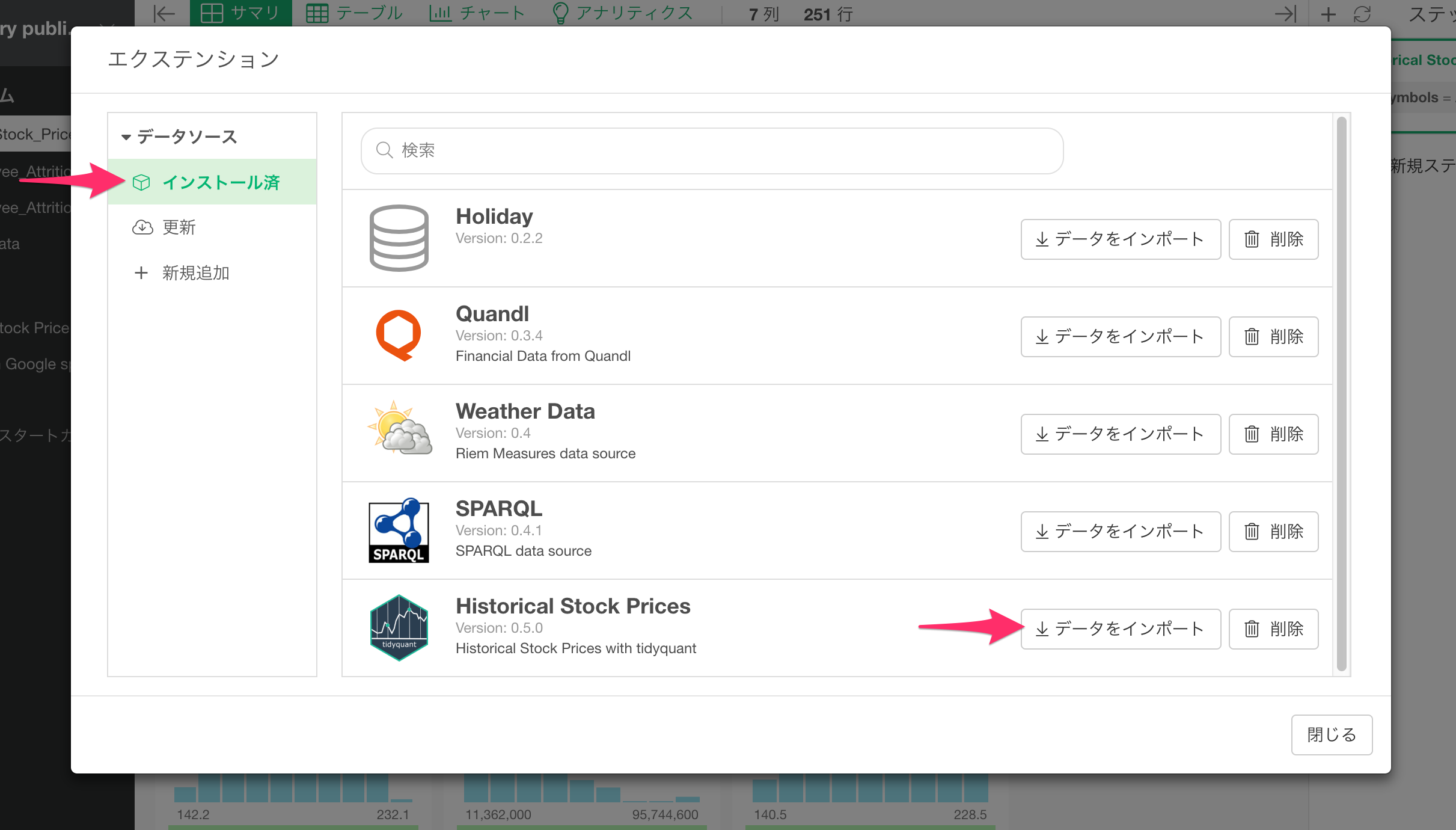
インポート画面が表示されるので「Stock Symbols」に銘柄を入力します。複数の銘柄を同時にインポートしたい時は「,(カンマ)」で複数の銘柄を入力します。
今回はアップルを表す「AAPL」、アマゾンを表す「AMZN」を入力しています。
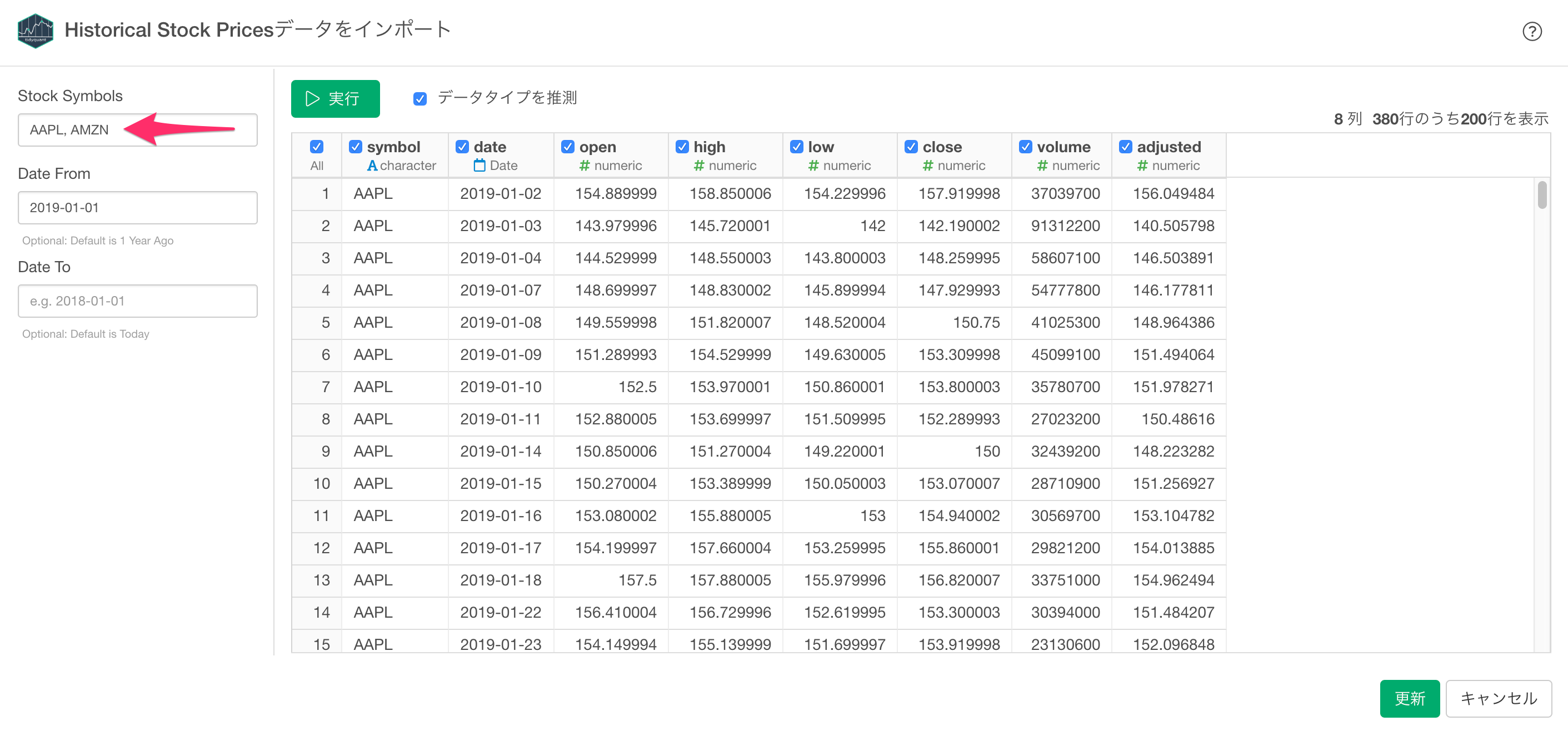
銘柄は以下のサイトで検索が可能です。
Stock Ticker Symbol Lookup - Link
続いて「Date From」でデータの取得開始日を指定します。データ取得開始日は特に指定しないと1年前からのデータを取得します。
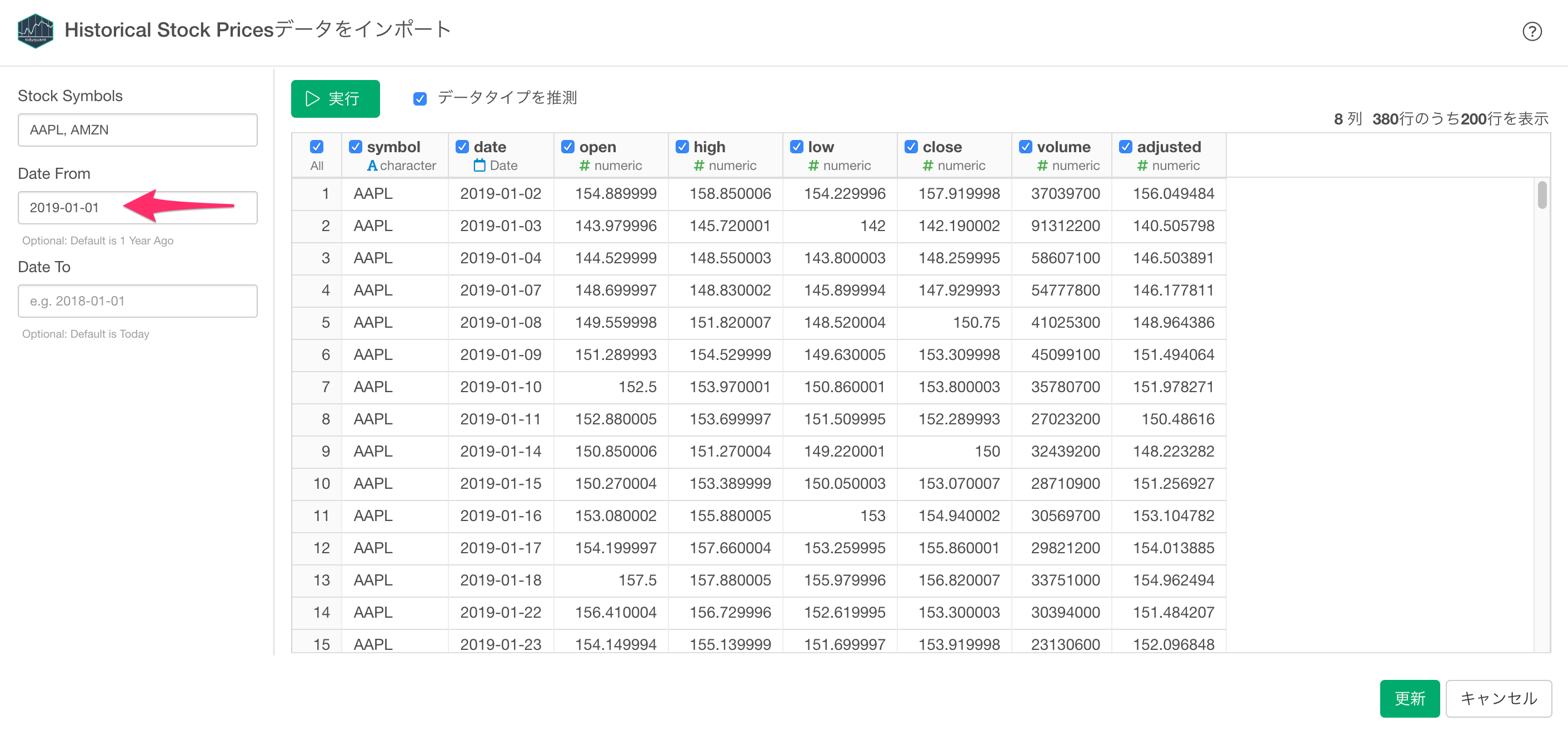
さらに取得終了日を「Date To」で指定します。指定しない場合、最新の日付までデータが取得されます。

全ての情報の入力を終えたら更新ボタンをクリックします。

株価のデータが取得できました。
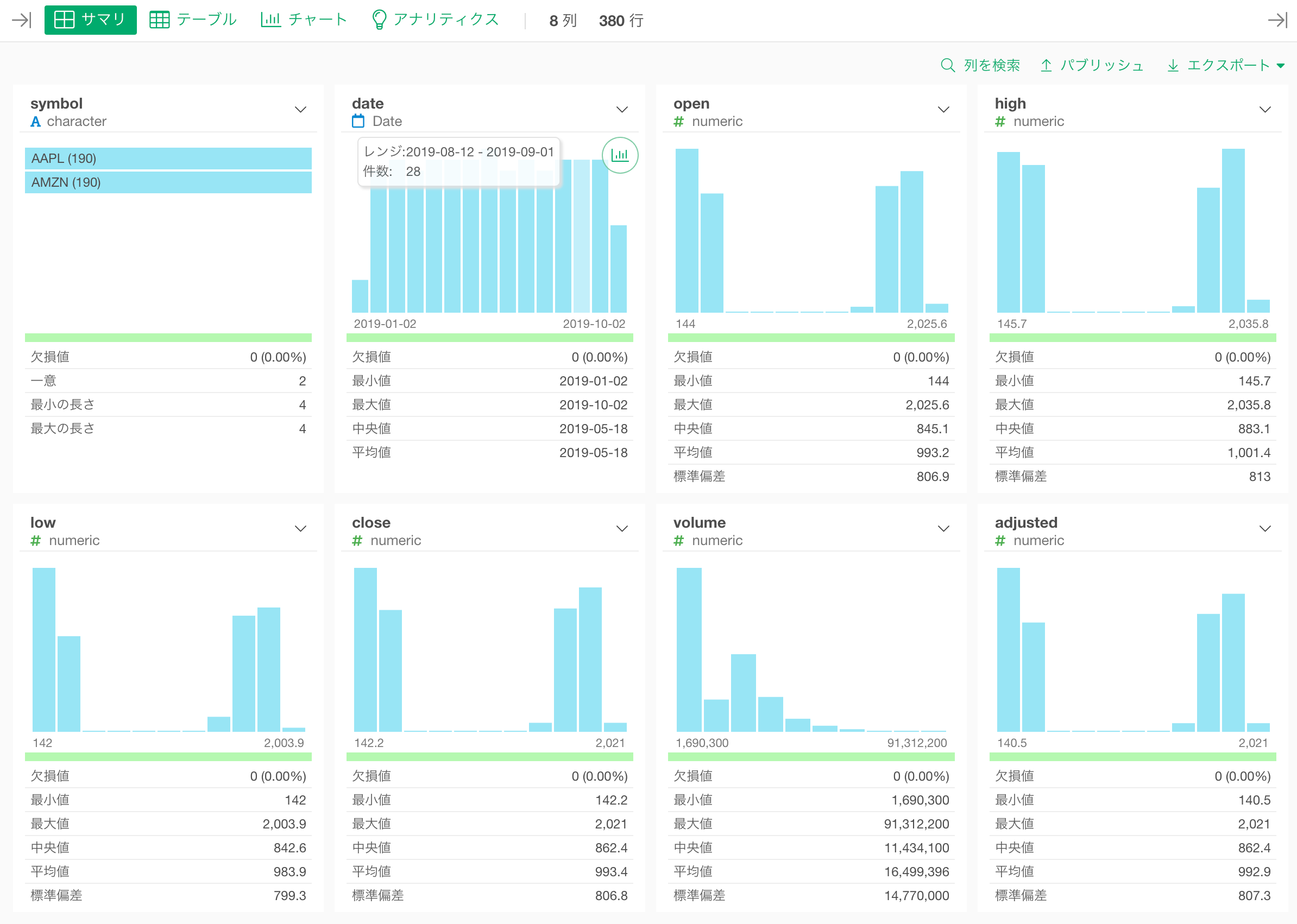
それぞれの列は下記を表しています。
- symbol:銘柄
- date:日付
- open:始値
- high:高値
- low:安値
- close:終値
- volume:出来高(1日に取引が成立した株の数)
- adjusted:調整後終値